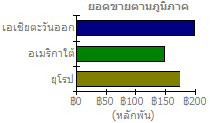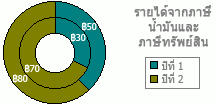หมายเหตุ: เราต้องการมอบเนื้อหาวิธีใช้ปัจจุบันในภาษาของคุณให้กับคุณโดยเร็วที่สุดเท่าที่เราจะทำได้ หน้านี้ได้รับการแปลด้วยระบบอัตโนมัติ และอาจมีข้อผิดพลาดทางไวยากรณ์หรือความไม่ถูกต้อง จุดประสงค์ของเราคือเพื่อให้เนื้อหานี้มีประโยชน์กับคุณ คุณแจ้งให้เราทราบว่าข้อมูลดังกล่าวมีประโยชน์ต่อคุณที่ด้านล่างของหน้านี้ได้หรือไม่ นี่คือบทความภาษาอังกฤษเพื่อให้ง่ายต่อการอ้างอิง
รายงาน PivotChart และแผนภูมิคือเครื่องมือที่สำคัญสำหรับการวิเคราะห์ข้อมูลในสมุดงาน Excel ข้อมูลที่แสดงเป็นภาพทำให้คุณสามารถเห็นการเปรียบเทียบ รูปแบบ และแนวโน้มในข้อมูลได้ง่ายขึ้น
คุณสามารถดูแผนภูมิ ช่วงแผนภูมิ และ PivotChart ในสมุดงานในเบราว์เซอร์ได้ อย่างไรก็ตาม เมื่อต้องการใช้เครื่องมือเหล่านี้ในสมุดงานให้ได้ประโยชน์สูงสุด คุณควรเข้าใจถึงความแตกต่างระหว่างวิธีการทำงานของเครื่องมือเหล่านี้ในเบราว์เซอร์และใน Excel 2010
|
|
|
||
ในบทความนี้
ขนาดและการแสดงแผนภูมิและ PivotChart
วิธีการแสดงแผนภูมิหรือ PivotChart ของสมุดงานโดยใช้เบราว์เซอร์มีอยู่สองวิธีด้วยกัน
-
มุมมองเวิร์กชีต ในมุมมองเวิร์กชีต Web viewer แสดงแผนภูมิหรือ PivotChart ในตำแหน่งที่ตั้งในแผ่นงาน
-
มุมมองรายการที่มีชื่อ ในมุมมองรายการที่มีชื่อ Web viewer แสดงแผนภูมิหรือ PivotChart ด้วยตัวเอง ไม่มีองค์ประกอบอื่น ๆ ของเวิร์กชีตปรากฏในการแสดง
สำหรับทั้งสองกรณี ขนาดสูงสุดของแผนภูมิหรือ PivotChart ที่คุณสามารถแสดงได้คือหนึ่งเมกะไบต์ คุณสามารถปรับเปลี่ยนค่านี้ได้โดยใช้ตัวเลือกในตำแหน่งที่ตั้งที่เชื่อถือได้
แผนภูมิหรือ PivotChart เป็นรูปในแบบสแตติก
สมุดงานในเบราว์เซอร์จะแสดงแผนภูมิหรือ PivotChart โดยใช้ข้อมูลปัจจุบัน ซึ่งรวมถึงค่าข้อมูลและรายละเอียดเกี่ยวกับข้อมูล เช่น ลำดับการจัดเรียงองค์ประกอบในคอลัมน์ ข้อมูลนั้นมีผลรวมย่อยหรือไม่ และอื่นๆ
ถ้าคุณดำเนินการใดๆ กับข้อมูลที่แผนภูมิใช้อ้างอิง เช่นทำการจัดเรียงหรือการกรอง หรือทำการยุบและขยายระดับของข้อมูล ตัวดูเว็บจะแสดงแผนภูมิหรือ PivotChart ใหม่อีกครั้ง อย่างไรก็ตาม ข้อมูลในแผนภูมินั้นจะเป็นแบบสแตติก คุณไม่สามารถคลิกแล้วติดตามการเชื่อมโยงบนแผนภูมิหรือ PivotChart หรือทำงานโต้ตอบ เปลี่ยนแปลง หรือลบแผนภูมิหรือ PivotChart ได้
การใช้แผนภูมิสามมิติและลักษณะพิเศษกราฟิกแบบสามมิติ
ตัวดูสนับสนุนการแสดงแผนภูมิสามมิติส่วนใหญ่ในเบราว์เซอร์ แต่จะแปลงแผนภูมิให้เป็นแบบสองมิติที่เท่าเทียมกัน Excel Services ไม่สนับสนุนแผนภูมิสามมิติต่อไปนี้
-
พื้นผิวสามมิติ
-
แผนภูมิพื้นผิวสามมิติแบบโครงลวด
-
แผนภูมิพื้นผิวเส้นชั้น
-
แผนภูมิพื้นผิวเส้นชั้นแบบโครงลวด
ถ้าแผนภูมิใดๆ มีลักษณะพิเศษกราฟิกสามมิติ เช่น เงา เรืองแสง บิด ยกนูน ขอบนุ่ม เปลี่ยนสี และการสะท้อน เซิร์ฟเวอร์จะเอาลักษณะพิเศษเหล่านี้ออก หรือแปลงไปเป็นลักษณะพิเศษแบบอื่น
โปรดสังเกตว่าแผนภูมิสามมิติและลักษณะพิเศษกราฟิกแบบสามมิติจะยังคงมีอยู่ในสมุดงาน ซึ่งทำให้คุณสามารถเห็นลักษณะเหล่านี้ได้เมื่อเปิดสมุดงานใน Excel
คุณภาพสีอาจแตกต่างกันระหว่างคอมพิวเตอร์แต่ละเครื่อง
คุณควรตระหนักว่าการตั้งค่าคุณภาพสีนั้นแตกต่างกันไปตามคอมพิวเตอร์สำหรับไคลเอ็นต์และเซิร์ฟเวอร์คอมพิวเตอร์ (จากแผงควบคุม (Control Panel) ให้คลิก แสดง เพื่อเปิดกล่องโต้ตอบ แสดงคุณสมบัติ แล้วคลิกแท็บ การตั้งค่า) ซึ่งมีการตั้งค่าสามแบบดังนี้
-
สูงสุด (32 บิต 4 ล้านสี)
-
ปานกลาง (16 บิต 32,000 สี)
-
ต่ำสุด (8 บิต 256 สี)
คุณภาพสีอาจทำให้ความชัดเจนของแผนภูมิดีขึ้นได้ โดยเฉพาะอย่างยิ่งในกรณีที่สีที่ใช้ไม่แตกต่างกันมากพอสำหรับการตั้งค่าการแสดงผลในปัจจุบันของผู้ใช้ เนื่องจากรูปแผนภูมิถูกสร้างขึ้นในเซิร์ฟเวอร์ การตั้งค่าในเซิร์ฟเวอร์จึงอาจจำกัดสีที่แสดงในแผนภูมิ โดยไม่คำนึงถึงการตั้งค่าสีของเครื่องไคลเอ็นต์
การเขียนแก้แผนภูมิและ PivotChart: วิธีที่ดีที่สุด
เมื่อคุณสร้างเวิร์กบุ๊กในExcel 2010 สำหรับการแสดงในเบราว์เซอร์ เป็นความคิดที่ดีเพื่อแสดงตัวอย่างแผนภูมิหรือ PivotChart ในเบราว์เซอร์ คุณอาจต้องการปรับขนาดแผนภูมิ หรือแผนภูมิขึ้นอยู่กับสิ่งที่คุณเห็นออก
ให้พิจารณาคำถามต่อไปนี้เมื่อคุณออกแบบแผนภูมิ
-
ผู้ใช้คือใคร และการตั้งค่าคุณภาพสีที่ใช้กันมากที่สุดสำหรับคอมพิวเตอร์ของผู้ใช้เหล่านั้นคืออะไร คุณจำเป็นต้องเปลี่ยนสีในแผนภูมิเพื่อทำให้เห็นได้ชัดเจนขึ้นหรือไม่
-
ถ้าแผนภูมิถูกครอบตัดแล้ว คุณจะสามารถย้ายแผนภูมิในแผ่นงาน หรือย้ายแผนภูมิไปยังแผ่นงานอื่นเพื่อแสดงแผนภูมิแบบเต็มได้หรือไม่
-
แผนภูมิแสดงขึ้นอย่างที่ตั้งใจไว้หรือไม่ คุณจำเป็นต้องปรับขนาดของแผนภูมิ หรืออาจต้องสร้างแผนภูมิที่แตกต่างกันหลายแผนภูมิ เพื่อลดขนาดและความซับซ้อนของแผนภูมิหรือไม่
-
ถ้าแผนภูมิใช้ลักษณะพิเศษกราฟิกแบบสามมิติ แผนภูมิแสดงขึ้นในเบราว์เซอร์ในลักษณะที่คุณต้องการหรือไม่ หรือคุณจำเป็นต้องปรับเปลี่ยนการใช้ลักษณะพิเศษเหล่านี้ใน Excel หรือไม่